Настройка модема zyxel p600
Обновлено: 19.05.2024
Доброго времени суток. В этой статье я хочу дать подробную инструкцию о настройке модема zyxel p600 series. Довольно популярная модель в своё время и, наверняка, осталась у многих людей. Эта статья специально для них. Мы рассмотрим подключение модема к компьютеру, настройку интернета, прошивку, и открытие портов p600 series.
Содержание:
Подключение модема к компьютеру
Для корректного подключения модема к компьютеру есть два способа.

Для того чтоб зайти в настройки открываем любой браузер и в адресной строке пишем 192.168.1.1 , и нажимаем на кнопку Enter. Откроется окно с просьбой ввести пароль, вводим 1234 это пароль по умолчанию, затем жмем на кнопку «login»

Настройка интернета PPPoE
Для настройки PPPoE подключения на открывшемся окне перейдем в раздел «Network» и выберем пункт «WAN».

Примечание: Я представил на рисунках настройки для двух провайдеров Укртелеком и Ростелеком. Если у вас другой провайдер уточните у него ваши данные, отмеченные красным квадратами на рисунке.
Настройки для Укртелеком.

Настройки для Ростелеком.

После ввода всех данных жмем на кнопку «Apply».
Для наглядности видео:
.
Настройка интернет соединения по на DHCP
Чтобы не описывать весь процесс представлю вашему вниманию видео.
.
Сервер на вашем компьютере с zyxel p600, открыть порты
Делайте все как на видео:
.
Примечание: Проверьте отключены ли ваши антивирусники. Отключен ли Брандмауэр и открыты ли ваши порты на Windows.
Настройка wifi Zyxel p600 series

Прошивка Zyxel p600 series
И в завершение статьи хотелось бы поговорить о такой немаловажной вещи, как прошивка модема. Иногда, чтобы модем работал на все сто процентов (например, увеличение скорости передачи даннх или корректная работа IPTV) нужно сменить прошивку на более новую. Я научу вас как это сделать.
Две модели этого модема представлены на этой одной странице. В Мире известны две подмодели Zyxel 600 серии "со старой прошивкой" и "новой прошивкой" они даже отличаются управлением по telnet. Модем позволеят поддерживать до нескольких независимых PVC. Что позволдяет использовать до четырех различных независимых друг от друга телекоммуникационных услуг. Особенно радует что модем поддерживает Annex M. Эксперементальные тесты были проведены, результаты приятно порадовали. А также проведены тесты работы прибора на ANNEX M по всему миру с посощью speedtest читаем и смотрим здесь . Zyxel пока является лучшим доступным модемом на сегодня.
На сегодняшний день модем предастляет из себя лучшее техническое решение.

Настройка модема ZYXEL 600 (старая прошивка)
1. Для настройки девайса небходимо убедится, что на Вашем компьютере настроено сетевое соединение по локальной сети со следующими параметрами:
ip = 192.168.1.2 маска подсети 255.255.255.0 шлюз 192.168.1.1 (подробнее можно почитать здесь)
Первичный и вторичный DNS уточните у провайдера.
В браузере (EXPLORER, OPERA скачать , MOZILLA скачать)
наберите в адресной строке 192.168.1.1 нажимаем Enter.
На предложение ввести имя пользователя введите имя 1234 и пароль 1234. Это технический пароль от модема, к Internet никакого отношения он не имеет.
И так старая модель можема ZYXEL 600.
Примечание если Вы хотите настроить несколько портов на разные PVC (интернет ip-tv, voip) то надо модем шпилить через telnet. Вебморда способна создать только ОДНУ конфигурацию.
В открывшемся меню выберите Home по горизонтали и по вертикали WAN. В пунктах VPI укажите 1 в VCI укажите 500, и нажмите Next. Ниже следуйте как показано на принтскринах настроек модема.

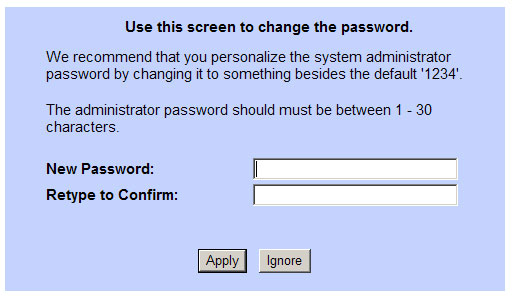
Вебираем в ADVANCED SETUP строку WAN

Жмем смело без страха WAN Setup

Здесь необходимо заполнить в Поле Username и Password имя пользователя (логин) и пароль выданные провайдером.Завершая настройки нажмите Apply
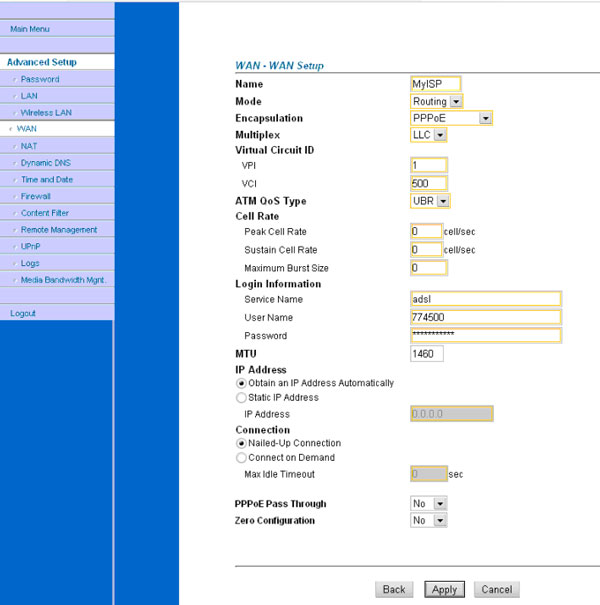
Теперь настройки в модеме необходимо сохранить. Для этого необходимо следовать принтскринам показанным ниже. Переходим в меню TOOLS далее в подменю System Commands и нажимаем кнопку Save/Reboot.
Модем будет сохранять настройки в течении 2-5 минут отображая на экране компьютера заполняющееся линейку.
Новая модель ADSL модема ZYXEL 660 RT2. А также модель 4-х портовая ZYXEL P600S
Рассмотрены настройки через вебморду и telnet. Особенность настройки этого модема в системе команд для telnet в отличае от старой версии, где в telnet все настройками можно выбирать номерами пунктами и установки меняя пробелом.
Доступ через 192.168.1.1 пароль доступа 1234

Пароль = "1234" обязательно набрать, иначе модем будет отрабатывать в демо - информационном режиме режиме минуя настроку, показывая статус.
3. На вопрос сменить пароль нажимаем Ignore, Если хотим сменить пароль то набираем его тут же.

4. в при глашении выбераем Go to Advancet setup и ставим галочку "click here . " Визард трогать не стоит.

5. Откроется содержимое настроек модема:

6. В меню Network выбераем смело "WAN"


8. Славяне, для выбора типа ANNEX A или ANNEX Б есть специальное менюшко, в котором се можно и без проблем выбрать:
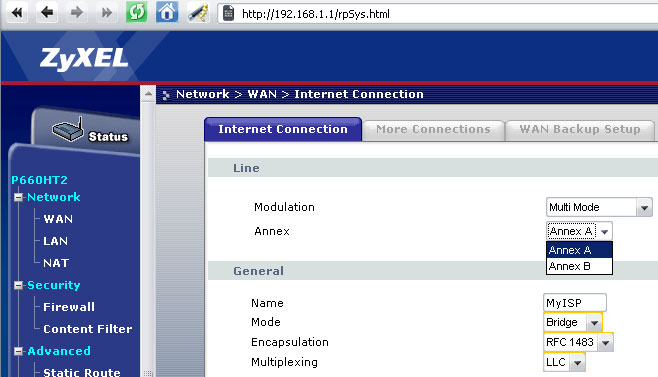
9. Для настроки модема как БРИДЖ запоняем вебморду следующим образом:
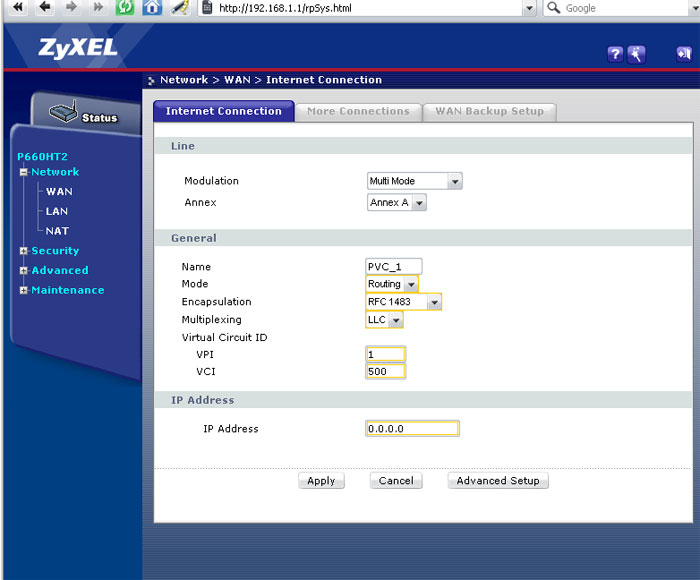
10. И так модем настроен, включаем его к телефонной линии через естественно сплиттер.
Скорость поднятую на порту видно на следующем принтскрине:
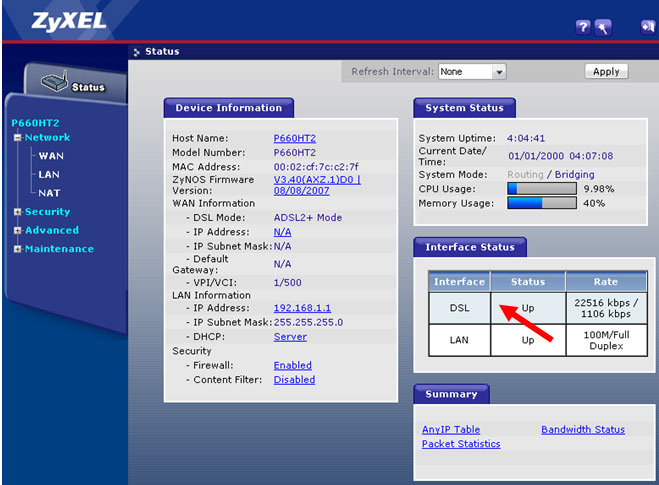
11. После настройки модема можно посмотреть его статус в веб морде, принскрин рабочего Zyxel 600 выложен ниже, на нем видны скорости в ап и довн, а также какие IP он хватанул (при настройке как ppp-oe роутер) если все нормально авторизовалось:
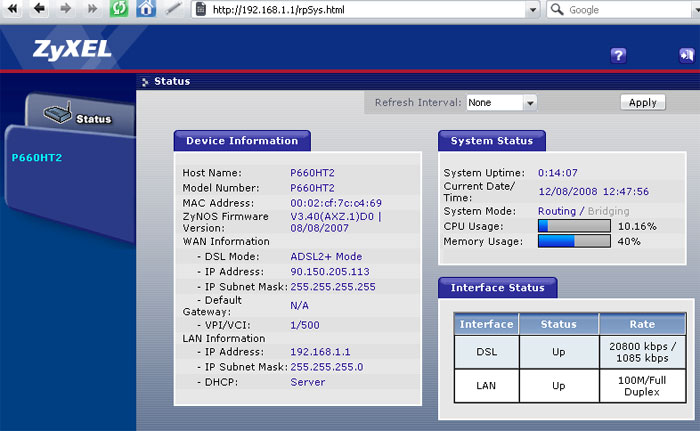
12. Для создания дополнительных PVC на 4-х портовом ZYXEL600 модеме необходимо в WEB морде зайти в WAN, далее выбрать закладку More Connection, как показано на рисунке:
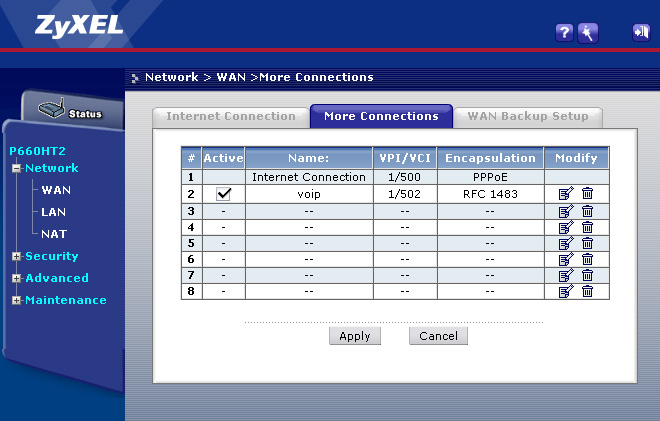
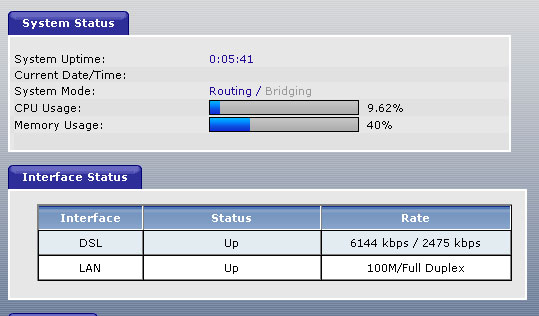
2. Далее PPP-oe ссесию надо поднимать или на компе, в этом случае ознакомится как это делается, смотрим здесь ppp-oe расскрыт пошаговый принцип в WINDOWS XP и VISTA.
Кроме этого Вы можете PPP-OE поднять точкой Доступа WI-FI или другим роутером например недорогим Dlink dir 100 или Planet xrt401d рассмотренных на этом сайте и мною очень рекомендуемыми пользователям для домашеного примерения.
Для 4-х портовых модемов ZYXEL P 600 настройка нескольких PVC (через telnet)

1. выполняем пуск выполнить, набираем cmd топим enter
2. набираем telnet 192.168.1.1
3 . далее набираем пароль 1234
4. для активации созданных PVC и привязки их к портам модема :
sys tri port enable
sys tri port groupset 1 LAN 1 PVC 1
sys tri port groupset 2 LAN 2 PVC 2
sys tri port save
5. результат работы выводится с помощью команду показанной ниже
sys tri port disp

модем уже считаем настроенным

cFosSpeed v4.50 Build 1456 Final (x32 | x64)
(Быстрейший на сегодняшний день сетевой драйвер для разгона широкополосного Интернета)
скачать
О программе: Быстрейший на сегодняшний день немецкий сетевой драйвер для разгона широкополосного Интернета посредством технологии Traffic Shaping. Оптимизирует DSL, кабельные и модемные линии, ISDN, мобильные и пиринговые (P2P) сети, работу онлайн-игр, VoIP и потоковое медиа. Работает практически с любым оборудованием и почти по всему миру. cFosSpeed позволит вам иметь сверхбыстрый интернет-серфинг и уменьшить время закачки и отклика. Особенно пользуется в почете у любителей онлайн-игр, пиринговый сетей и потребителей потокового аудио и видео. По сравнению с предыдущей версией программа очень изменилась в лучшую сторону.Как в плане функциональности,так и в плане наглядности интерфейса.Появилось прозрачное окошко в трее с нагляндым графиком исходящего и входящего траффика,оптимизированны настройки программы и многое другое.
Alcohol 120% 1.9.6.5429 Retail+Crack+SPTDinst
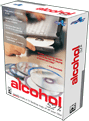
скачать Alcohol 120% является программой эмуляции и записи CD и DVD, позволяет пользователям копировать не защищенные и защищенные диски. Alcohol 120% может создать до 31 виртуального CD & DVD-ROM привода для использования дисков не используя физический носитель; а так же позволяет копировать CD и DVD на CD-R / CD-RW / DVD-R / DVD-RW / DVD-RAM / DVD+RW / DVD+R.
Программа позволяет копировать на жёсткий диск компьютера точный образ CD/DVD диска, а затем подставлять образ в виртуальный дисковод.
Эта программа относится к классу эмуляторов и работает со многими форматами образов, снятых с CD/DVD из других приложений. В частности, поддерживаются файл-образы CloneCD, CloneDVD и Nero Burning ROM. Предусмотрена возможность создания до 31 виртуального дисковода одновременно. Alcohol 120% может прожигать точные копии CD/DVD дисков (записывать диски на пишущем CD/DVD приводе). Поддерживается запись в следующих форматах: CD-R/CD-RW/DVD-R/DVD-RW/DVD-RAM/DVD+RW.
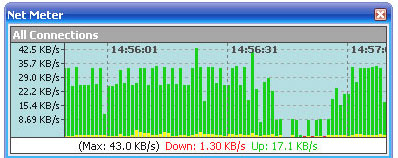
N EtMETER3
Прога реально показывающая сокростные параметры в идиницу времени как на ап лоад так и на довнлоад
скачать
N ETMETER
Для анализа пропускной способности точек доступа и WIFI до ваших компов весьма рекомендую скачать графическую программу NETMETER
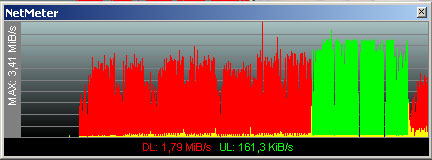
Программный продукт позволяющий создать карту вашей локальной сети, в живом виде, позволя видеть какие хосты в этой сети включены а какие выключены, множество инструментов и пиктограмм компов и прочего железа. скачать
XP работает исправно. Даже раздаа отлично работает с обычного ноутбука. Лично я запускал раздачу инета принятого по WI-FI с ноута на локальную проводную сетку ради эксперемента.
Очень рекомендую, Оптимально показывает скачанный трафик и не виснет. Тестированл программу на сетях до несколькких десятков юзерей. Тормозить начинает после 30-50 юзерей. Показывает текущие TCP ссесии подключенных юзеров и их IP, а атакже позволет сохранить логи и ссумировать их для анализа куда какое "ТЕЛО" ходило по инету что качало.
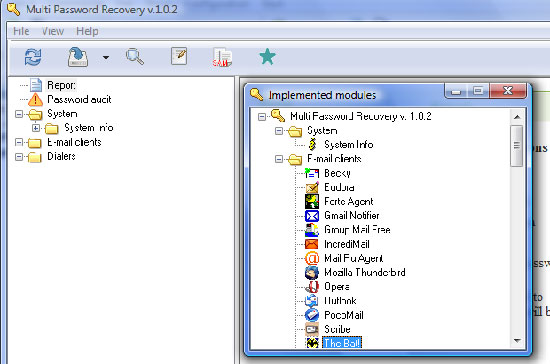
M ultiPasswordREcovery
Занимательная прогамма что перелапачивает весь реестр винды и установленного софта выводя пароли все на изнанку.
скачать
NETSCAN
Прога, рекомендую, для анализа сети, просканировать ip адреса вашей сети можно скачать здесь
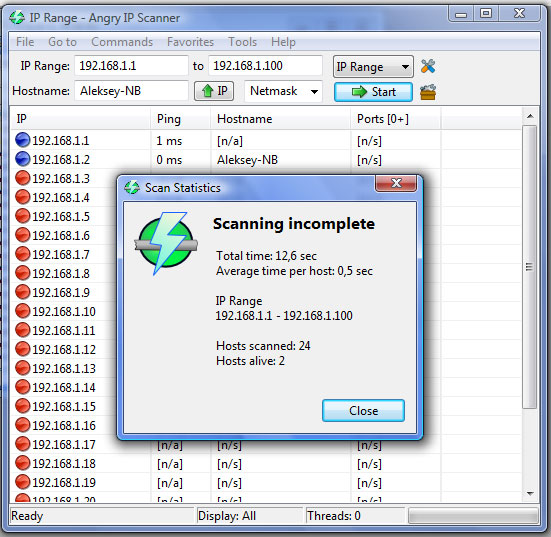
Перед нами весьма популярное из-за своей невысокой цены устройство, которое применяется для раздачи интернета в офисах и домах по ADSL каналу и Ethernet. Многим интересно, из каких этапов состоит настройка. В этой статье мы рассмотрим этот вопрос детальнее.

Многих пользователей привлекает простота использования устройства
Характеристики
Модем ZYXEL P600 series отличается высокой безопасностью и надёжностью подключения, и не мешает работе на линии. Отметим следующие особенности этого устройства:
- Один Ethernet порт;
- работает по протоколам UPnP, PPPoE;
- стандарт 802.1d;
- работает с фирменными программами от ZyXEL;
- поддерживает NAT;
- четыре индикатора;
- DHCP-сервер;
- поддержка Linux, Mac, Windows.
Подключение к ПК
К компьютеру модем подключается посредством патч-корда, для этого необходимо подсоединить один конец провода в сетевую карту «машины», а другой — в само устройство. Кроме того, понадобится кабель провайдера (его подсоединяем в WAN порт). Характеристики модема позволяют использовать его и через USB-интерфейс (провода USB и патч-корд поставляются в комплекте с оборудованием). Специалисты не рекомендуют пользоваться вторым методом, он может нести множество трудностей при настройке (низкая пропускная способность, необходимость поиска драйверов и т. д.).

Настройка
Прибор настраивается через простой интерфейс. Попасть в него легко, важно лишь ввести адрес 192.168.1.1 в браузере и прописать пароль (стандартный для ZYXEL P600 series — 1234).
Чтобы настроить сеть по PPPoE для Ростелеком, важно найти вкладку Nerwork, после чего нажать «WAN». В этом разделе следует внести определённые коррективы, выставив такие параметры:
- «Encapsulation» — PPPoE;
- login/pass — вводим данные, выданные провайдером;
- VCI — 33;
- VPI — 0;
- HTU — 1492 (выдавать IP автоматически);
- выставить флаг в поле nailed-up connection.
Настройка на этом считается завершённой, после перезагрузки ПК интернет должен появиться.
Прошивка
Прошивка ZYXEL P600 series тоже выполняется быстро. На первом этапе необходимо скачать прошивку для конкретного прибора с сайта ZyXEL. Опытные пользователи советуют брать последнюю версию. Полученный архив распакуйте в удобное место. Теперь в интерфейсе устройства выберите Maintenance — Tools — Browse и среди распакованных файлов найдите элемент с расширением *.bin.
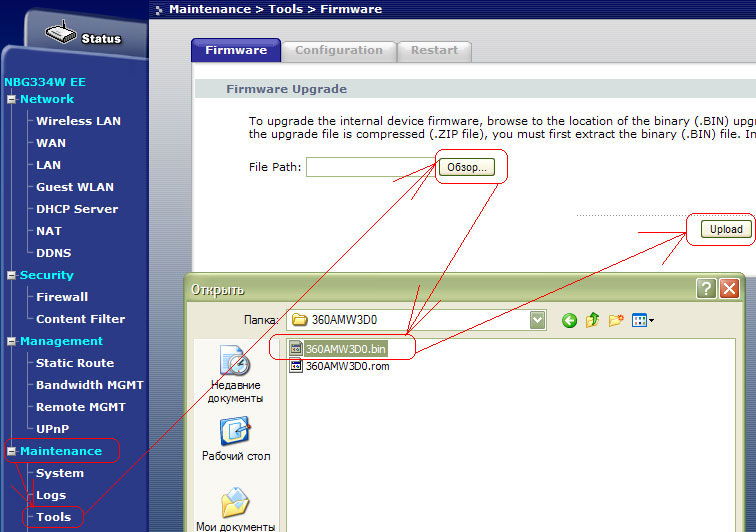
Прошивка начнётся после нажатия клавиши Upload. Процесс может занять пару минут, в этот период запрещается проводить манипуляции и с ПК, и с модемом.
Важно! Если не удалось найти официальную прошивку для своего устройства, выберите прошивку для изделия p666 EE.

Настройки модели P660RU2 EE идентичны моделям P660RT2 EE и P660HT2 EE.


Если просто нажать Login, то мы откроем веб-интерфейс в режиме ограниченной функциональности
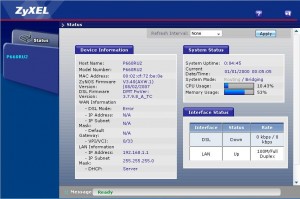
Здесь нам доступна лишь базовая информация: версия ПО модема, настройки сети и ADSL-канала, состояние интерфейсов, текущая загрузка CPU модема и т.п.
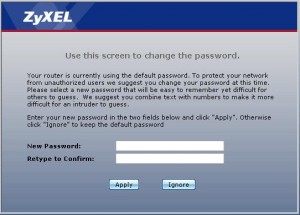
В открывшемся окне необходимо ввести новый, отличный от 1234 пароль. Это делается для предотвращения несанкционированного доступа к настройкам модема. Нажимаем Apply.
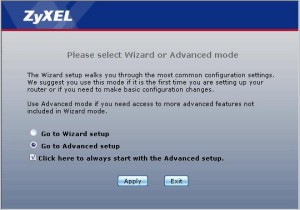
Здесь выбираем пункт Go to Advanced Setup, нажимаем Apply.
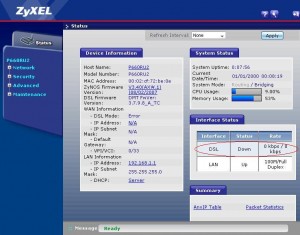
Итак, мы в веб-интерфейсе. Перед нами меню настроек (слева) и окно статуса (в центре). Если телефонная линия подключена к модему то в окне Interfaces Status можно увидеть текущую скорость ADSL-соединения.
Настроим параметры ADSL-канала. Для этого в меню слева выбираем Network -> WAN.
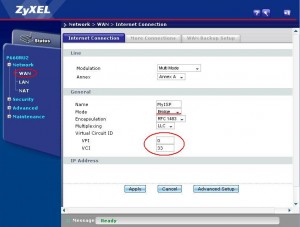
Теперь необходимо решить в каком режиме будет работать модем. Если у нас один компьютер, то проще всего настроить модем в режиме Прозрачного моста . В этом случае соединение мы будем устанавливать с компьютера через высокоскоростное подключение. Для настройки модема в этом режиме в выпадающем списке mode выбираем Bridge.
Теперь рассмотрим вариант настройки модема в режиме Маршрутизатора.
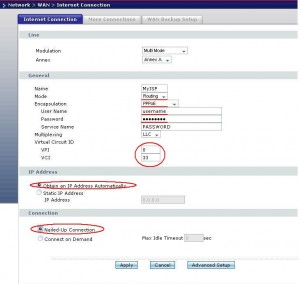
Для этого в выпадающем списке mode выбираем выбираем Routing, Encapsulation PPPoE, в полях Username и Password указываем имя пользователя и пароль, выданные нам провайдером.Дополнительные параметры настраиваем следующим образом:
Нажимаем кнопку Apply чтобы применить настройки.
На этом настройку можно закончить. Но иногда возникает необходимость настроить модем под конкретную локальную сеть. Для этого выбираем пункт меню Network -> LAN.
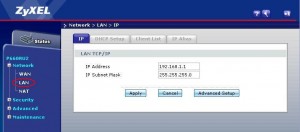
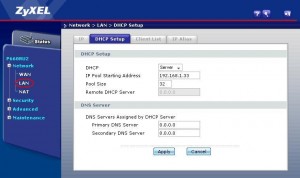
Здесь мы выбираем режим работы DHCP (Server/Relay/None), IP адрес начала массива динамических IP-адресов (IP pool starting address), размер пула динамических адресов (Pool Size). Так же здесь мы можем вручную установить адреса DNS серверов. Для применения настроек жмем Apply.
У некоторых провайдеров есть услуга IP-TV. Она, как правило, идет по отдельному виртуальному каналу (PVC). Для настройки дополнительных каналов выбираем Network -> WAN -> вкладка More Connections.
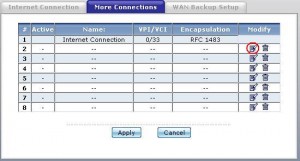
Здесь выбираем значок редактирования на любом пустом соединении. Далее настраиваем по аналогии в соответствии с параметрами, предоставленными провайдером.
И в заключении, если вы желаете по какой-либо причине изменить пароль для входа в модем. Для этого в меню слева выбираем Maintenance -> System -> General.
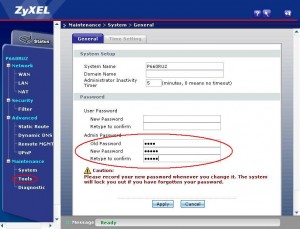
В поле Old Password вводим старый пароль и в поля ниже дважды вводим новый пароль.
Читайте также:
- Алгоритм кодирования в архиваторе 7 zip
- Обновление загружаемого контента файл поврежден и не может быть использован fifa 21
- Некоторые индексные файлы не скачались они были проигнорированы или вместо
- Как найти на сайте ссылку на файл
- Как определить имя локального компьютера с помощью команды hostname

